Szerző:
Lewis Jackson
A Teremtés Dátuma:
12 Lehet 2021
Frissítés Dátuma:
1 Július 2024
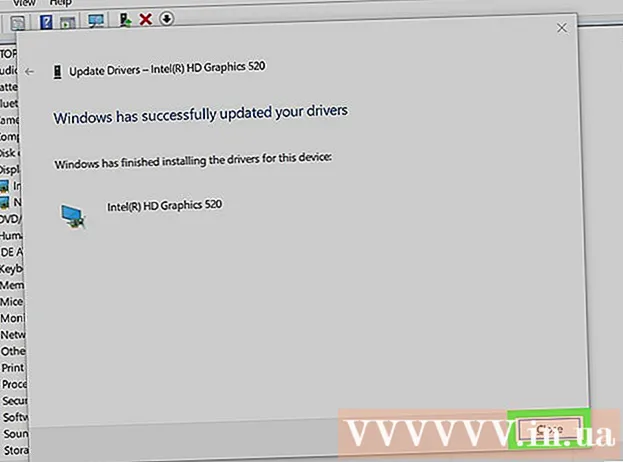
Tartalom
Ez a cikk bemutatja, hogyan lehet manuálisan frissíteni a Windows számítógép grafikus kártya illesztőprogramját. Bár a grafikus kártya illesztőprogramja általában a számítógép teljes javításakor vagy frissítésekor frissül, előfordulhat, hogy néhány harmadik féltől származó grafikus kártya nem támogatott. Ha a grafikus kártya megsérült, valószínűleg helyette újat kell telepítenie. Sajnos a Mac-felhasználók számára a grafikus kártya frissítésének egyetlen módja a Mac operációs rendszer frissítése.
Lépések
1/2 rész: A grafikus kártya nevének keresése
. Kattintson a Windows logóra a képernyő bal alsó sarkában.

. Kattintson a Windows logóra a képernyő bal alsó sarkában.- Nyomhatja is ⊞ Nyerj+x a Start helyi menü megnyitásához, majd kattintson a gombra Eszközkezelő (Eszközkezelő) menüben. Ha ezt megteszi, ugorjon a következő lépésre.
a szöveg bal oldalán, vagy kattintson duplán a szóra. Számos behúzási opció jelenik meg alatta.
- Ha ez alatt sok, képernyőnek tűnő behúzási lehetőség van, akkor kibővült.

Grafikus kártya választása. Ehhez kattintson a számítógép grafikus kártyájával megegyező nevű szóra.
Kattintson a "Frissítés" gombra. Ez a gomb egy fekete doboz, zöld nyíllal felfelé mutatva az Eszközkezelő ablak tetején.

Kattintson a szövegre Automatikusan keressen frissített illesztőprogramot. Ez az opció az előugró ablak tetején található. Ez a lépés arra utasítja a számítógépet, hogy kezdje el keresni a grafikus kártya illesztőprogramjait.- Ha az Eszközkezelő jelentése szerint a grafikus kártya frissült a legújabb verzióra, kattintson a gombra Keresés a Windows Update webhelyen tudni, hogy vannak-e rendelkezésre álló rendszerfrissítések.
Lehetővé teszi a grafikus kártya frissítését. Ha elérhető egy illesztőprogram-frissítés, az Eszközkezelő letölti és telepíti az Ön számára, de előfordulhat, hogy felkérik ennek megerősítésére, vagy kattintson a képernyőn néhány lehetőségre.
- Ha a Windows Update szolgáltatást használja, engedélyeznie kell a frissítések letöltését, majd felszólításra telepítenie kell őket. Általában ez a számítógép operációs rendszerének egyéb összetevőit is frissíti, ezért készen áll arra, hogy sokáig várjon a frissítés befejezésére.
Tanács
- Jobb frissíteni a számítógép grafikus kártyáját, ha egyes alkalmazásokban nem látja a képeket, vagy ha a menük és egyéb interfész dolgok a képernyőn maradnak, miután áthelyezték vagy bezárták őket . A grafikus kártya frissítése gyakran hozzájárulhat a kiemelkedő grafikai és grafikai problémák megoldásához.
- A legtöbb grafikus kártya automatikusan frissül a Windows Update segítségével. Az automatikus frissítések engedélyezése biztosítja, hogy a grafikus kártyán mindig a legújabb illesztőprogramok legyenek telepítve.
Figyelem
- Az operációs rendszer frissítése nélkül nem frissítheti a Mac grafikus kártyáját.



